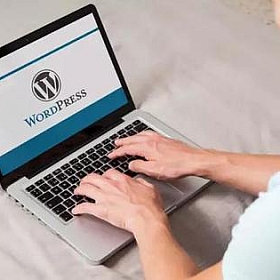WordPress变更图片存储目录uploads并取消按年月存放教程

WordPress 默认情况下会将我们在后台上传的图片存放到/wp-content/uploads/目录中,并且会按年月存放,这样上传之后的图片路径就变成了:你的域名/wp-content/uploads/2020/10/abc.png。很多人会咨询如何更改存储目录呢?今天为大家分享一个WordPress变更图片存储目录uploads并取消按年月存放教程。
只需要在该文件中添加以下代码并保存更新该文件即可:
define('UPLOADS',''.'/tupian');
说明:/tupian 的意思就是以后图片存储目录就为根目录中的 tupian,可修改为其他名字。
添加代码后的 wp-config.php 文件:

此时,我们在通过 WordPress 后台上传图片的话,图片存储目录就会变成了上述代码中的 tupian。不过上传的图片还是会按年月路径存放,所以我们还需要登录到 WordPress 后台 >> 设置 >> 媒体 >> 在“文件上传”中去掉“以年-月目录形式组织上传内容”前面的勾并点击【保存更改】按钮即可。

此时,我们再上传图片都会存放到根目录的 tupian 文件夹内,而且再也不会按年月路径存放图片了。
2. 分享目的仅供大家学习和交流,请不要用于商业用途!
3. 如果你也有好源码或者教程,可以到用户中心发布投稿,分享有金币奖励和额外收入!
4. 本站提供的源码、模板、插件等等其他资源,都不包含技术服务 请大家谅解!
5. 如有链接无法下载、失效或广告,请联系站长,可领回失去的金币,并额外有奖!
【演示站】Ripro子主题 » WordPress变更图片存储目录uploads并取消按年月存放教程

常见问题FAQ
- 免费下载或者VIP会员专享资源能否直接商用?
- 本站所有资源版权均属于原作者所有,这里所提供资源均只能用于参考学习用,请勿直接商用。若由于商用引起版权纠纷,一切责任均由使用者承担。更多说明请参考 VIP介绍。